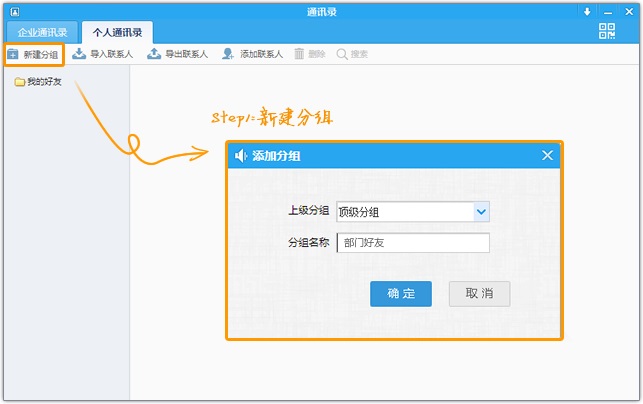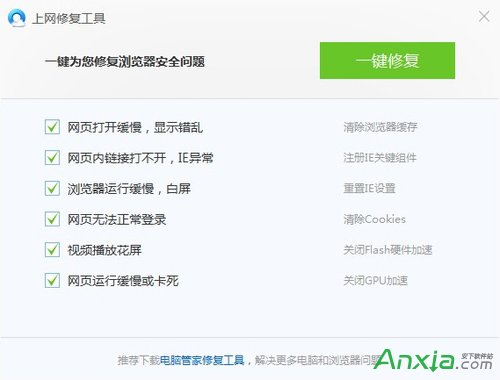萬盛學電腦網 >> 圖文處理 >> Photoshop教程 >> ps圖片處理 >> 如何用Photoshop添加白頭發
如何用Photoshop添加白頭發
本例中我們用Photoshop巧將一張年輕人像照片中的黑發變成花白頭發。
原圖

處理效果圖

1、在Photoshop中打開圖片,首先將頭發用選區工具進行選取。這裡使用磁性套索工具隨便選就可以了,如圖1。

圖1
2、創建好選區後,就可以添加“色相/飽和度”的調整圖層。設定如圖2所示,調整結果如圖3所示。
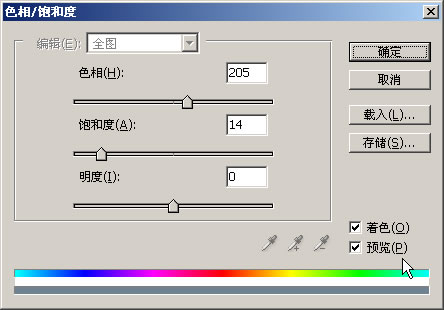
圖2

圖3
3、在將調整圖層的圖層混合模式改為線性減淡,效果如圖4。當然這個方法也是試驗得出的,需要不斷地嘗試。
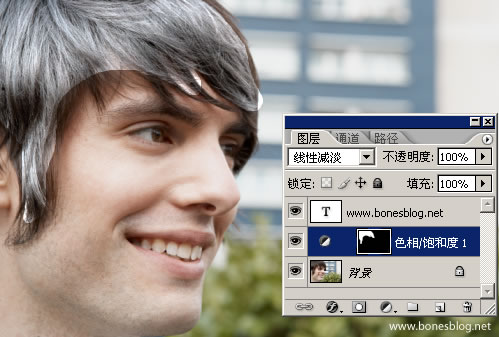
圖4
4、使用畫筆工具,將畫筆大小選擇柔角19像素大小,然後在工具選項欄中將畫筆的不透明度改為——50%,此時單擊鍵盤上的“D”鍵(恢復前景色和背景色為默認值——黑/白),在調整圖層的蒙版上進行繪制。
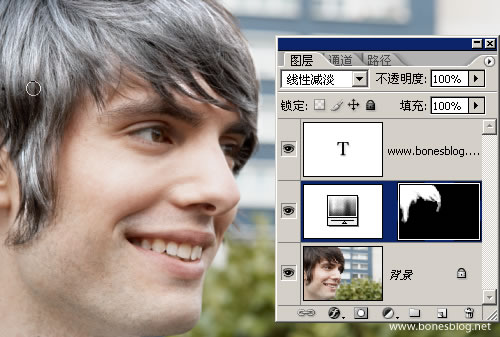
圖5
操作技巧:
如果需要調整畫筆的大小,請使用鍵盤上的“[”和“]”鍵
將前景色和背景色進行互換,請使用“X”鍵
在蒙版上繪制時,在頭發上為變為白色的部分用白色的畫筆繪制,頭發白色超出頭發的用黑色畫筆進行繪制。
頭發細節處可以通過頭發的畫筆以繪制出更過的細節,再這裡簡單介紹一下。
新建一個空白文件200*200,使用一個像素的畫筆,在畫布上單擊幾個點
執行“編輯>定義畫筆預設”命令,定義好畫筆後,在畫筆調板中設定如下所示。然後我們就可以利用這個畫筆方便地繪制頭發細節。

注:更多精彩教程請關注三聯photoshop教程欄目,三聯PS群:182958314歡迎你的加入
ps圖片處理排行
軟件知識推薦
相關文章
copyright © 萬盛學電腦網 all rights reserved